TikTok erfreut sich wachsender Beliebtheit als Plattform für kreative Inhalte. Dabei spielt der Text in deinen Beiträgen eine entscheidende Rolle, um dein Publikum anzusprechen. Die Verschriftlichung deiner Botschaften kann den Unterschied zwischen einem übersehenen Video und einem viralen Hit ausmachen. In dieser Anleitung erfährst du, wie du effektive Texte für TikTok-Beiträge hinzufügst und die verschiedenen Gestaltungsmöglichkeiten optimal nutzt.
Wichtigste Erkenntnisse
- Textauswahl und -gestaltung sind entscheidend, um die Aufmerksamkeit der Zuschauer zu gewinnen.
- Verschiedene Schriftarten und Layouts können verwendet werden, um den Text hervorzuheben.
- Die Dauer der Textanzeige ist wichtig, um sicherzustellen, dass die Zuschauer die Botschaft rechtzeitig erfassen.
Schritt-für-Schritt-Anleitung
Schritt 1: Text hinzufügen
Um einen Text zu deinem Video hinzuzufügen, navigierst du zu der Stelle, wo du den Text platzieren möchtest. Von hier aus kannst du die Texteingabe für deine Botschaft starten. Wähle „Text“ aus den Optionen auf der Unterseite.
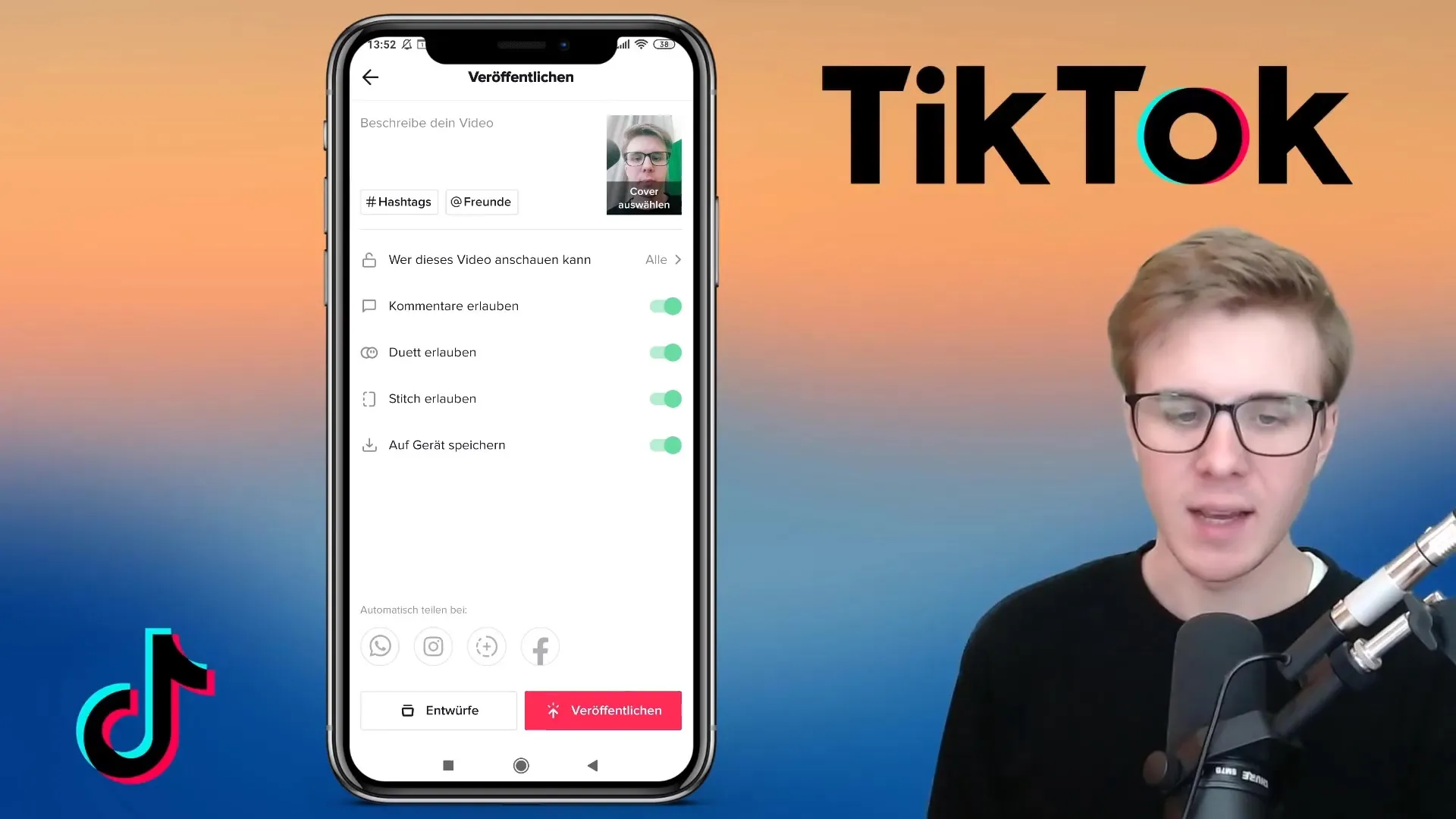
Schritt 2: Schriftart wählen
Du hast die Möglichkeit, aus verschiedenen Schriftarten zu wählen. Optionen wie „Classic“, „Typewriter“, „Handwriting“, „Neon“ und „Serif“ stehen dir zur Verfügung. Zum Beispiel könnte die Handschrift-Option eine persönliche Note zu deinem Beitrag hinzufügen.
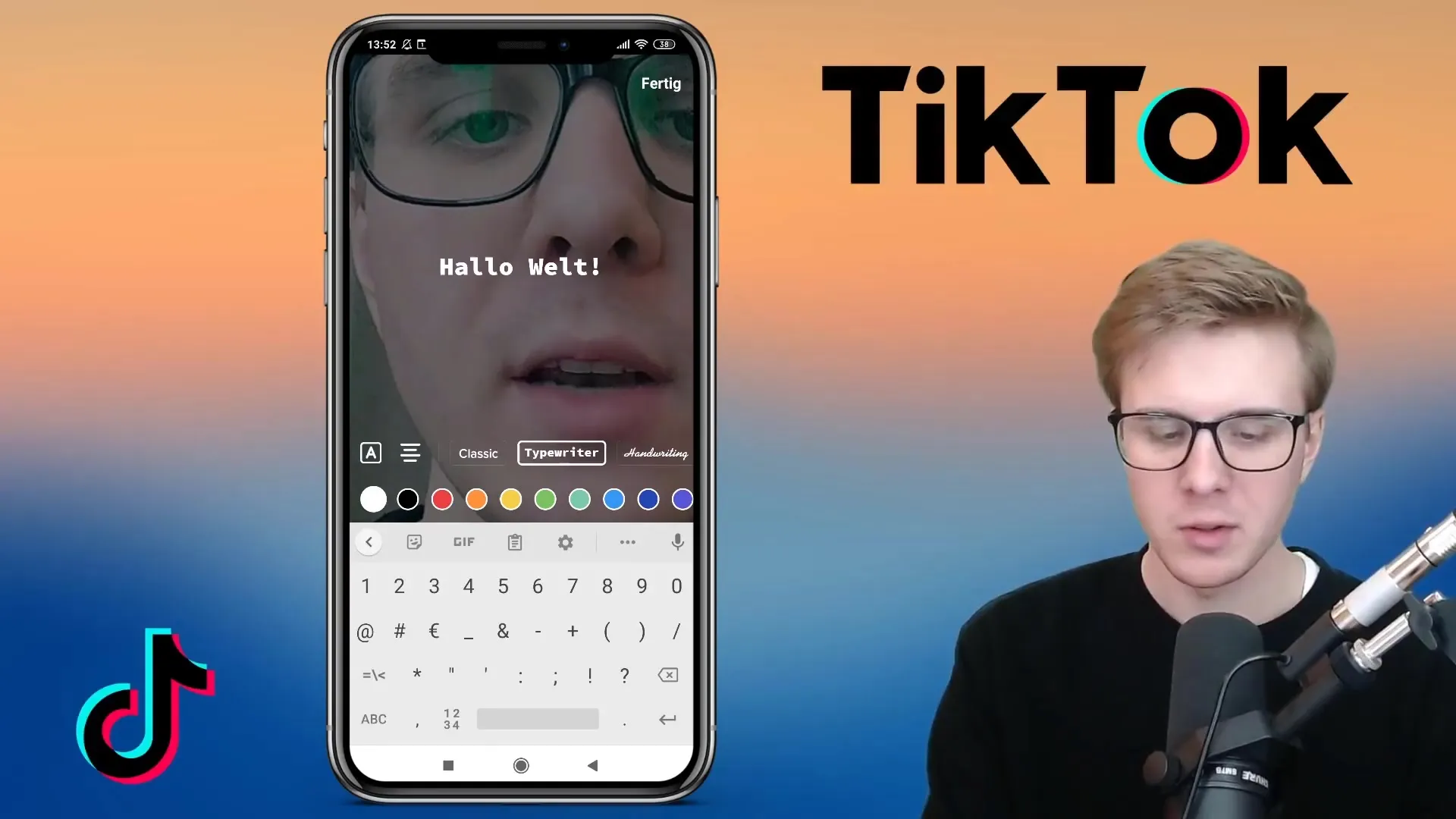
Schritt 3: Textausrichtung festlegen
Für die Anordnung deines Textes gibt es mehrere Optionen: Du kannst ihn zentrieren, links oder rechts ausrichten. Diese Anpassung ist besonders entscheidend, wenn du längeren Text verwendest.
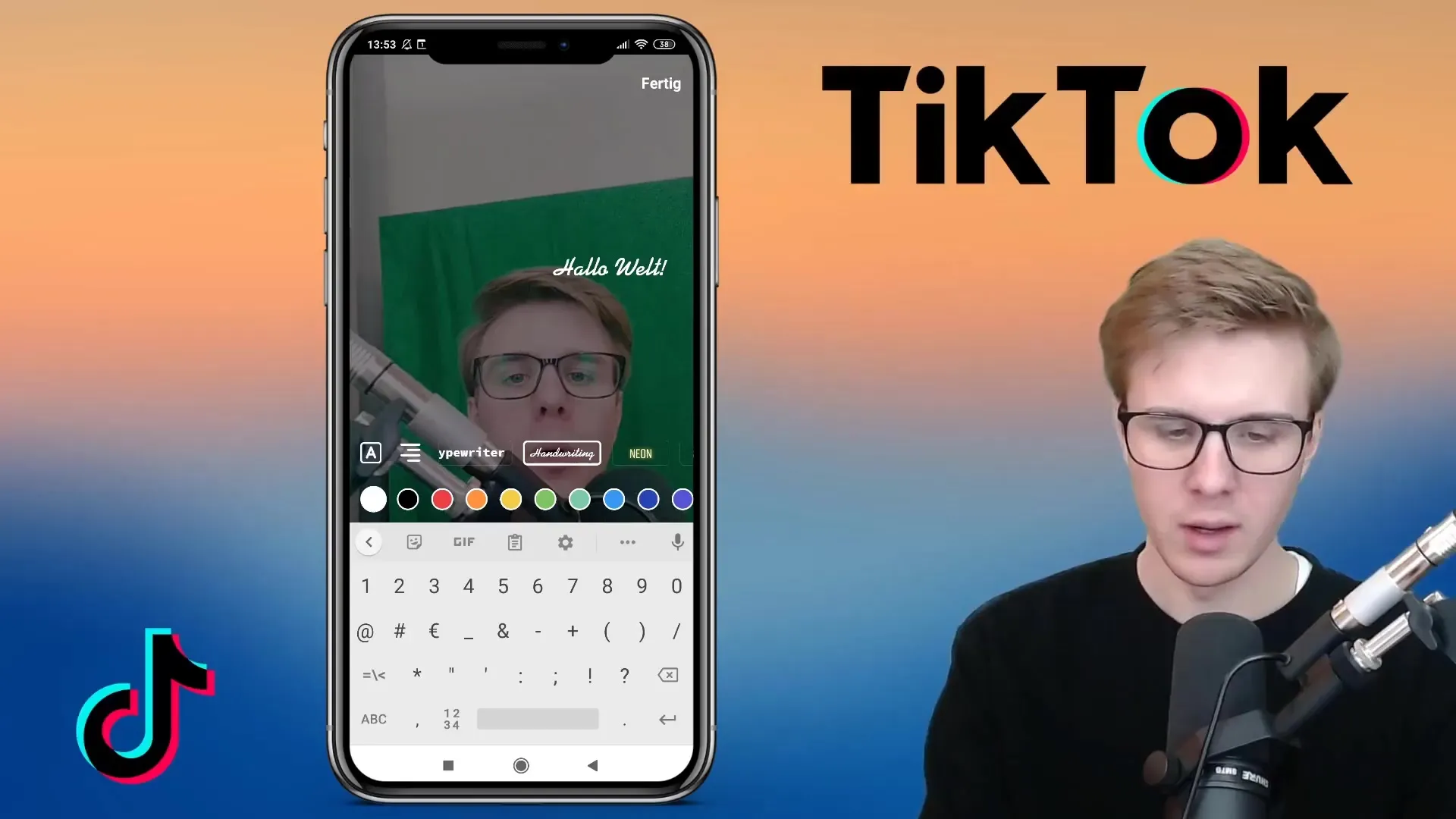
Schritt 4: Textumrandung auswählen
Auf der linken Seite findest du die Möglichkeit, eine Umrandung für deinen Text auszuwählen. Mit der Umrandung wirkt dein Text hervorgehoben, besonders vor farbigen Hintergründen. Du kannst auch die Farbe und den Stil der Umrandung anpassen.

Schritt 5: Hintergrundfarbe hinzufügen
Füge eine Hintergrundfarbe für deinen Text hinzu, um ihn noch auffälliger zu gestalten. Du kannst zwischen verschiedenen Farben wählen, z. B. rot, gelb oder schwarz. Diese Farben können je nach Textfarbe variieren, um eine gute Lesbarkeit sicherzustellen.
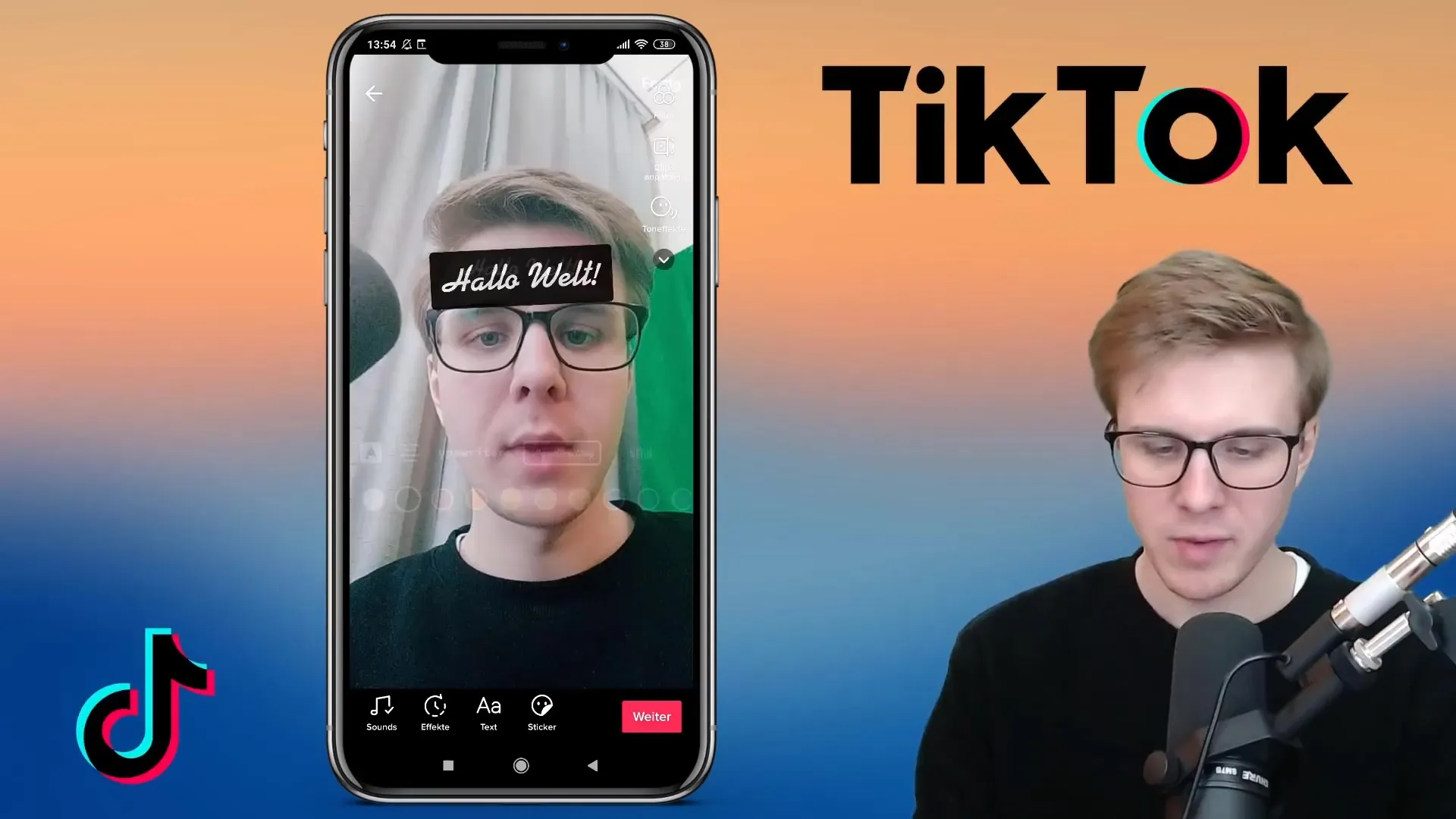
Schritt 6: Textdauer festlegen
Du kannst die Dauer des angezeigten Textes im Video festlegen. Dazu ziehst du einen roten Balken, um zu bestimmen, zu welchem Zeitpunkt der Text erscheint und wann er nicht mehr sichtbar ist. Dies stellt sicher, dass die Zuschauer genug Zeit haben, um die Botschaft zu erfassen.
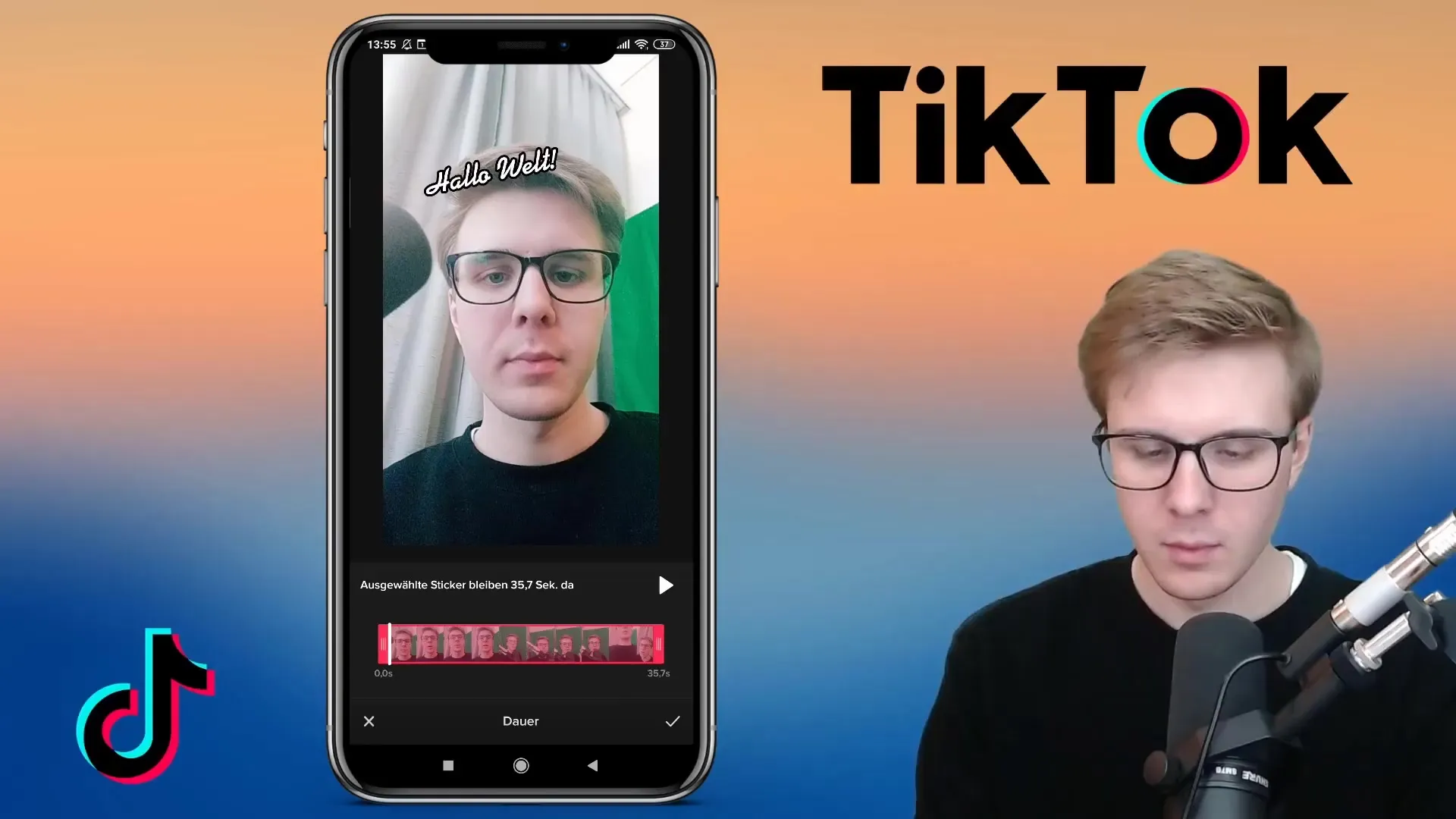
Schritt 7: Mehrere Texte gleichzeitig verwenden
Wenn du mehrere Texte in einem Video verwenden möchtest, kannst du die Dauer jeder Texteingabe individuell anpassen. Achte darauf, dass die Texte rechtzeitig angezeigt werden, sodass das Publikum sie alle lesen kann. Dies steigert die Interaktion und trägt zur Gesamterfahrung bei.
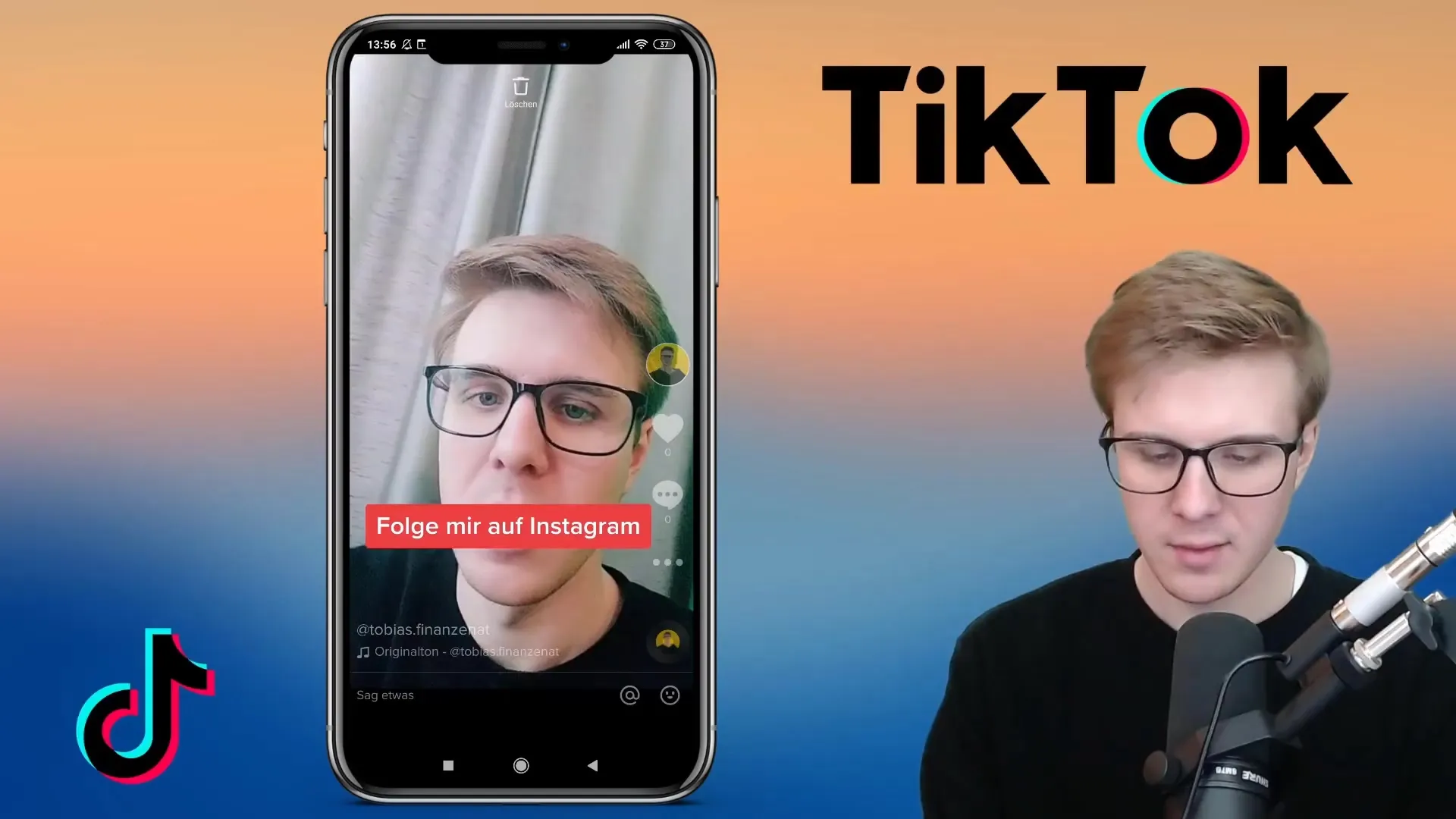
Schritt 8: Änderungen vornehmen
Falls du nachträgliche Änderungen an bestehenden Texten brauchst, solltest du beachten, dass du die Zeitpunkte beachten musst, an denen der Text erscheint. Wenn du zum Beispiel den Instagram-Namen früher platzieren möchtest, musst du bis zum Ende des Videos warten, um ihn erneut auswählen zu können.
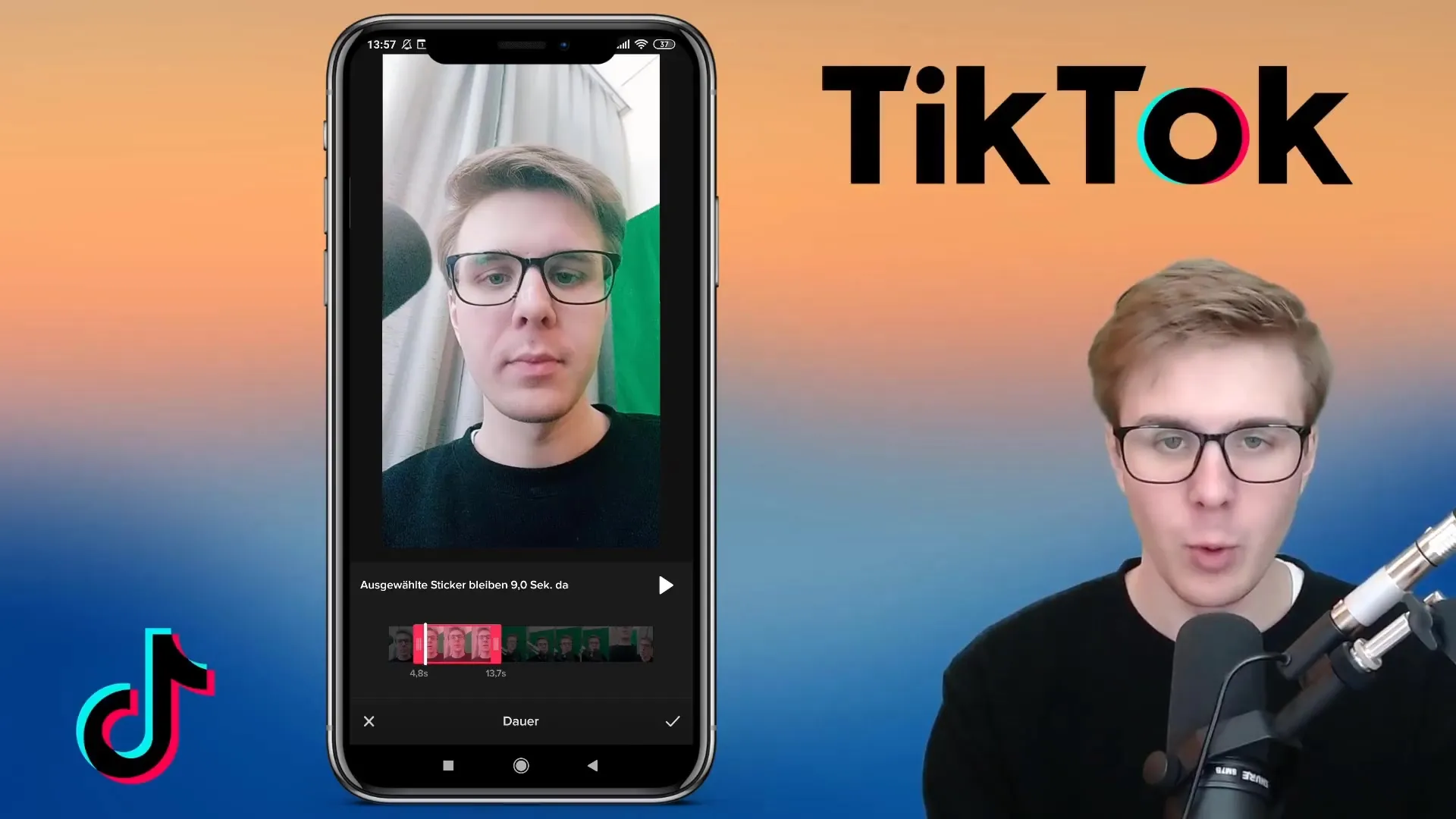
Schritt 9: Aufräumen und Anpassen
Wenn du mit deiner Texteingabe zufrieden bist, kannst du nicht benötigte Textelemente entfernen, um die Klarheit zu erhöhen. Achte darauf, den Gesamtinhalt deiner Video-Texte einfach und ansprechend zu halten, damit die Zuschauer nicht überfordert werden.

Zusammenfassung
Die richtigen Texte in deinen TikTok-Videos können die Aufmerksamkeit deiner Zielgruppe maßgeblich beeinflussen. Durch die Auswahl der passenden Schriftarten, Farben und die sorgfältige Anordnung schaffst du ansprechende Clips, die zum Interagieren anregen. Achte darauf, die Dauer des Textes strategisch festzulegen, um sicherzustellen, dass deine Zuschauer alle Informationen in der vorgesehenen Zeit erfassen können.
Häufig gestellte Fragen
Wie füge ich Text zu meinem TikTok-Video hinzu?Du wählst „Text“ aus den unteren Optionen, um einen Text hinzuzufügen.
Kann ich die Schriftart in TikTok ändern?Ja, du hast verschiedene Optionen, darunter Classic, Handwriting und mehr.
Wie lange bleibt der Text im Video sichtbar?Du kannst die Dauer individuell festlegen, indem du einen roten Balken ziehst.
Kann ich mehrere Texte gleichzeitig im Video verwenden?Ja, du kannst die Dauer jedes Textes individuell anpassen, um sie gleichzeitig zu zeigen.
Was soll ich tun, wenn ich einen Text nachträglich ändern möchte?Du musst warten, bis der Text im Video auftaucht, um ihn erneut auszuwählen und zu bearbeiten.


